Як експортувати нотатки в Apple Notes як PDF на будь-якому пристрої

Дізнайтеся, як експортувати нотатки в Apple Notes як PDF на будь-якому пристрої. Це просто та зручно.
Ми розглянули додавання поштової скриньки в попередніх версіях Outlook; обов’язково перегляньте наші статті про Outlook 2010 і Outlook 2013 , якщо ви використовуєте ці версії. У цій статті описано, як можна налаштувати додаткові поштові скриньки в останній версії Outlook 2016 (і вище). Це досить легко.
Додайте іншу поштову скриньку в Outlook 2016
1. Щоб додати іншу поштову скриньку, запустіть Microsoft Outlook 2016, потім натисніть вкладку «Файл» > виберіть вкладку «Інформація» > «Параметри облікового запису» .
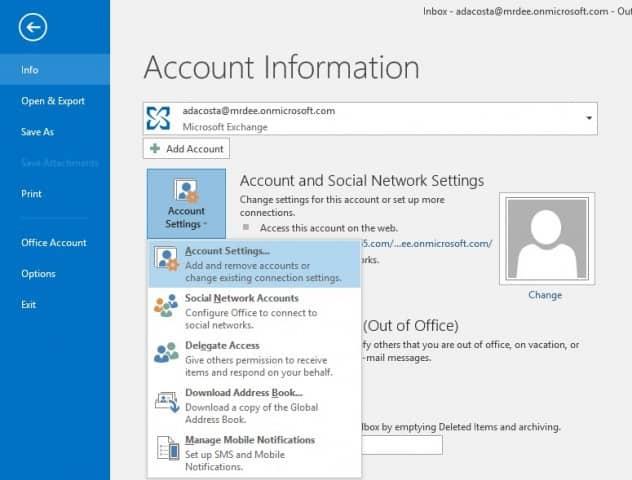
2. У налаштуваннях облікового запису виберіть поточну поштову скриньку та натисніть «Змінити».
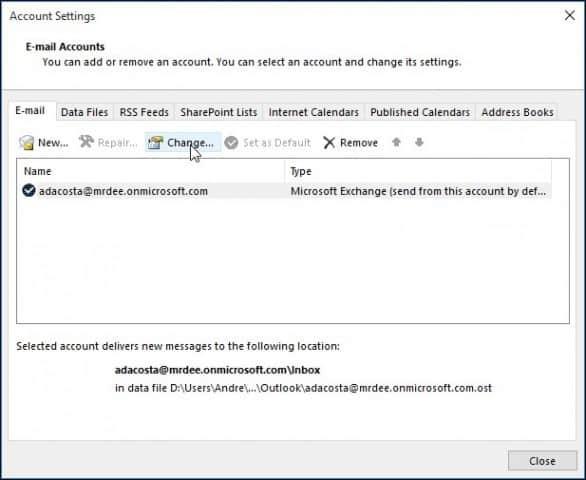
3. На наступному екрані виберіть Додаткові налаштування.
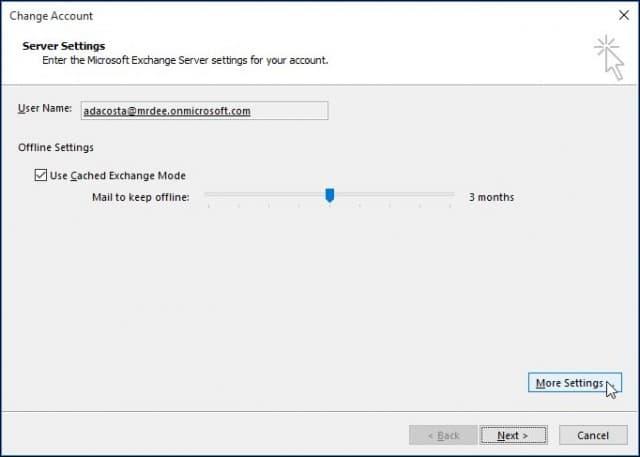
4. Виберіть вкладку Додатково та натисніть кнопку Додати .
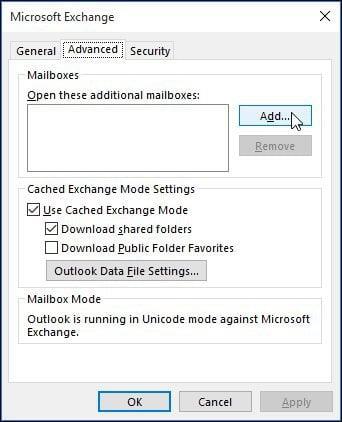
5. Введіть ім’я поштової скриньки та натисніть OK .
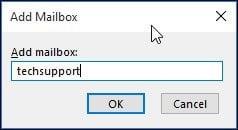
6. Після створення імені вашої поштової скриньки натисніть «Додати та застосувати» .
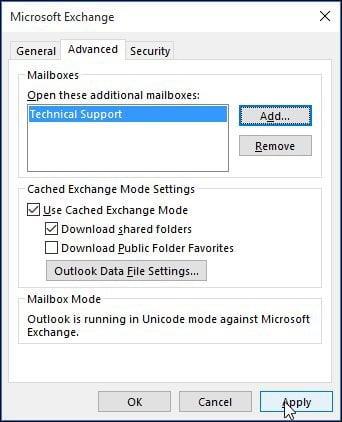
7. Завершіть роботу майстра, натиснувши «Далі», а потім «Готово» на екрані «Змінити обліковий запис».
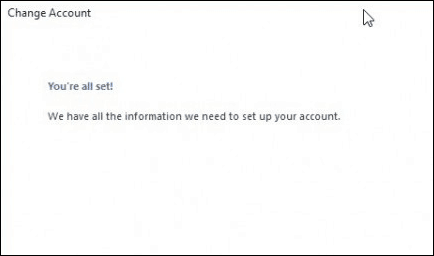
8. Закрийте екран налаштувань облікового запису, а потім виберіть нову поштову скриньку на панелі пошти, щоб заповнити її своїми повідомленнями.
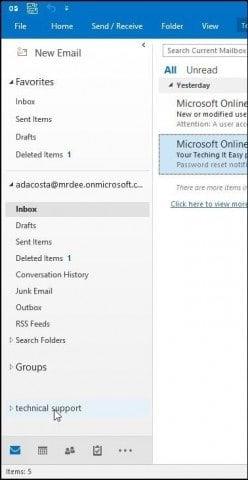
Вирішення проблем:
Якщо ви не можете додати поштову скриньку, це може бути з кількох причин:
Дізнайтеся, як експортувати нотатки в Apple Notes як PDF на будь-якому пристрої. Це просто та зручно.
Як виправити помилку показу екрана в Google Meet, що робити, якщо ви не ділитеся екраном у Google Meet? Не хвилюйтеся, у вас є багато способів виправити помилку, пов’язану з неможливістю поділитися екраном
Дізнайтеся, як легко налаштувати мобільну точку доступу на ПК з Windows 11, щоб підключати мобільні пристрої до Wi-Fi.
Дізнайтеся, як ефективно використовувати <strong>диспетчер облікових даних</strong> у Windows 11 для керування паролями та обліковими записами.
Якщо ви зіткнулися з помилкою 1726 через помилку віддаленого виклику процедури в команді DISM, спробуйте обійти її, щоб вирішити її та працювати з легкістю.
Дізнайтеся, як увімкнути просторовий звук у Windows 11 за допомогою нашого покрокового посібника. Активуйте 3D-аудіо з легкістю!
Отримання повідомлення про помилку друку у вашій системі Windows 10, тоді дотримуйтеся виправлень, наведених у статті, і налаштуйте свій принтер на правильний шлях…
Ви можете легко повернутися до своїх зустрічей, якщо запишете їх. Ось як записати та відтворити запис Microsoft Teams для наступної зустрічі.
Коли ви відкриваєте файл або клацаєте посилання, ваш пристрій Android вибирає програму за умовчанням, щоб відкрити його. Ви можете скинути стандартні програми на Android за допомогою цього посібника.
ВИПРАВЛЕНО: помилка сертифіката Entitlement.diagnostics.office.com



![[ВИПРАВЛЕНО] Помилка 1726: Помилка виклику віддаленої процедури в Windows 10/8.1/8 [ВИПРАВЛЕНО] Помилка 1726: Помилка виклику віддаленої процедури в Windows 10/8.1/8](https://img2.luckytemplates.com/resources1/images2/image-3227-0408150324569.png)
![Як увімкнути просторовий звук у Windows 11? [3 способи] Як увімкнути просторовий звук у Windows 11? [3 способи]](https://img2.luckytemplates.com/resources1/c42/image-171-1001202747603.png)
![[100% вирішено] Як виправити повідомлення «Помилка друку» у Windows 10? [100% вирішено] Як виправити повідомлення «Помилка друку» у Windows 10?](https://img2.luckytemplates.com/resources1/images2/image-9322-0408150406327.png)


